Jak zaprosić firmę do współpracy w Wapro eBiuro?
Wapro eBiuro to narzędzie, które usprawnia pracę biur rachunkowych i firm. Dzięki funkcjom wymiany dokumentów, użytkownicy mogą szybko i bezpiecznie przesyłać informacje między sobą za pomocą dedykowanej skrzynki nadawczej i odbiorczej. Przekazane dokumenty automatycznie trafiają do Wapro ERP, gdzie można je księgować ręcznie. Platforma stwarza również doskonałe warunki do komunikacji z klientami, korzystając z efektywnego systemu powiadomień.
Po zakończeniu integracji, najważniejszym krokiem dla właściciela eBiura jest zaproszenie klientów do współpracy w obrębie aplikacji. Tylko poprzez wysłanie i przyjęcie zaproszenia można zapewnić sprawny przepływ informacji i efektywną komunikację. Proces zapraszania odbywa się bezpośrednio w aplikacji finansowo-księgowej Wapro ERP.
Zapraszanie firm z poziomu Wapro Kaper lub Wapro Fakir do Wapro eBiuro jest jedynym sposobem na umożliwienie wymiany danych między aplikacjami. Należy pamiętać, że firmy dodane ręcznie w eBiurze nie będą synchronizowane z aplikacją desktopową Wapro ERP. Dlatego opcja zapraszania firm do portalu eBiuro jest jedynym zalecanym rozwiązaniem dla pełnej wymiany danych.
Aby zaprosić firmę do usługi:
- Zaloguj się do aplikacji Wapro Kaper lub Wapro Fakir, przejdź na zakładkę Inne i kliknij pozycję Zaproś firmę do eBiura.

System zweryfikuje poprawność danych firmy. Dane te pobierane są bezpośrednio z programu Wapro ERP, z formatki danych firmy.
- W kolejnym kroku, w dolnej części okna kliknij przycisk
Dodaj(klawiszIns) i otwórz okno integracji użytkownika z usługą eBiuro.
Podczas procesu zapraszania firmy do eBiura, w bazie danych zakładana jest firma oraz dodawani są wskazani użytkownicy. Należy pamiętać, aby zapraszanych użytkowników przypisać do odpowiednich grup - Właścicieli (Udziałowców) lub Pracowników. Modyfikacje dotyczące przypisania do grup można wykonać bezpośrednio w Wapro eBiuro, w module Administrowanie.
Szczególną uwagę należy zwrócić na poprawność adresu e-mail z uwagi na to, że stanowi on login użytkownika do eBiura. Na podany adres system wyśle link umożliwiający nadani hasła. Po ustaleniu nowego hasła użytkownik możne logować się do Wapro eBiuro.
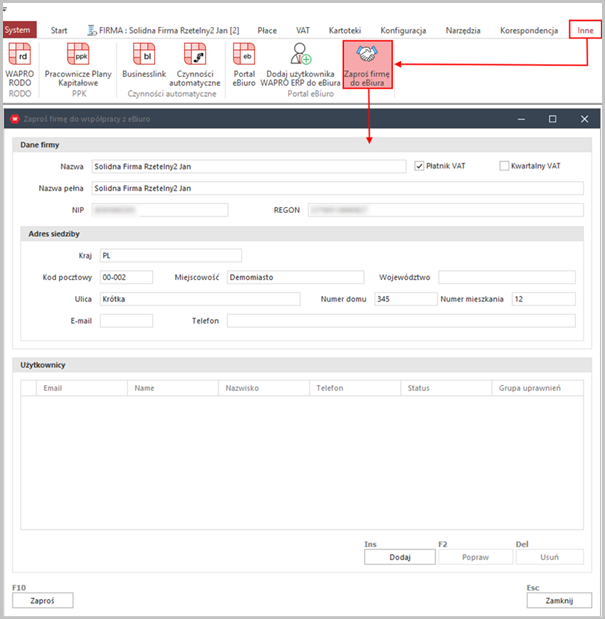
- Uzupełnij wymagane dane i wskaż grupę uprawnień, do której ma zostać przypisany użytkownik:
- Właściciel (Udziałowiec) - posiada szerszy zakres uprawnień, dostęp do informacji podatkowych firmy,
- Pracownik - posiada węższy zakres uprawnień.
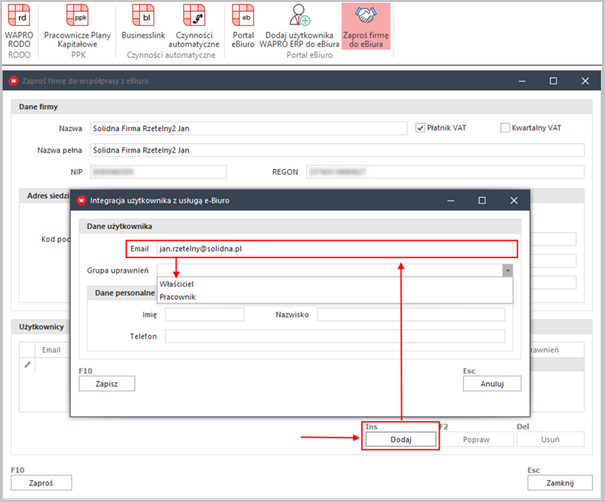
- Po wprowadzeniu i zapisaniu danych użytkowników, kliknij przycisk
Zaproś.